Facebook Facebook képkeresési tippek

a Facebook képkeresés ugyanolyan egyszerű lehet, mint az oldal keresősávjának elérése. Az oldal keresősávja felismeri a természetes nyelvet, így a Facebook-on könnyen megtalálhatóak a Fotók, attól függően, hogy milyen kapcsolatban áll a felhasználókkal, illetve milyen adatvédelmi beállításokkal. Van még néhány módszer a képek keresésére anélkül, hogy bejelentkezne a Facebook-ba. Ne feledje, hogy nem minden módszer fog működni, ha a kérdéses felhasználó adatvédelmi beállításokkal rendelkezik a Facebook-fiókjában.,
képeket keres a
címkével, bár ez úgy érzi, hogy könnyűnek kell lennie,ez valójában az egyik trükkösebb. Ez azért van, mert a beállításokat az album, fotók vezérli az a személy, aki a kiküldetés.
fotók keresése egy bizonyos dátumról
Ha egy bizonyos dátumból vagy időszakból származó fényképeket szeretne találni, keresse meg az idővonalat a profiloldalán a Facebook böngésző verziójával (nem Mobil verzió).,
- ha nem tartózkodik az idővonalon, kattintson vagy koppintson a nevére a képernyő bal felső sarkában, közvetlenül a felső kék fejléc sáv alatt.
- ha elkezdi görgetni, egy másodlagos menü jelenik meg a fejléc alatt.
- Ha rákattint az évre vagy a hónapra, mindegyikre megjelenik egy legördülő menü, amelyben kiválaszthatja azt az évet, hónapot vagy hónapot, amelyben fényképeket kereshet.,
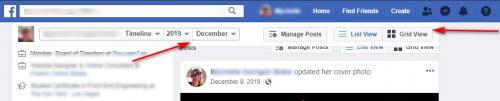
egy adott fotó keresése
az ilyen típusú kereséshez a legjobb, ha a fénykép tárgyára, eseményére és/vagy személyére esik vissza.
- Kezdje a ” Fotók.”Egy barát vagy családtag fényképének megkereséséhez ez a legegyszerűbb módszer, még akkor is, ha közös vezetéknevük van, mint például Smith, mert a keresőeszköz alapértelmezés szerint a barátok listájára kerül. Ez a módszer felfedi azokat a fényképeket is, amelyeket a felhasználó elrejthet az idővonalukból.,
- ahogy a Business Insider rámutat, egy fénykép elrejtése egy idővonalból nem jelenti azt, hogy más felhasználók nem láthatják.
- az egyetlen módszer, amely a képet valóban rejtve tartja, a képet a felhasználóval összekötő címkék eltávolítása vagy az adatvédelmi beállítás módosítása.
- ha Sally nénikéd fotóit szeretné megtekinteni, írja be a ” Sally fotói .”Ha barátok vagytok Sallyvel, ez visszaadja az összes fotót, amelyet megosztott barátaival., Ha nem barátok, a keresés továbbra is visszaadja azokat a képeket, amelyeket megosztott a nyilvánossággal, valamint az adatvédelmi beállításoktól függően a családtagokkal vagy közös barátaikkal címkézett vagy megosztott képeket.
- Ha Ön vagy az eredeti képet közzétevő személy tetszett a képnek, akkor szűrheti a keresést változóként. Ha ez volt a nagynénje Sally, írja be a “Fotók tetszett Sally,” vagy a neve az esemény, ” fotók Sally vezetéknév családi összejövetel.”Ha tetszett a fotó, írja be a” Fotók tetszett nekem.,”
- ha tudja a fénykép helyét és/vagy évét, próbálja ki a ” nemrégiben készített fotók “vagy a” fényképfelvételek ” lehetőséget .”
- ha a fénykép Önről és egy másik személyről készült, írja be a ” Fotók rólam és .”Adja hozzá az évet a kifejezéshez vagy a” közelmúltban”, hogy az eredményeket a legújabb képekhez szűkítse.
barátok és család fotóinak keresése
Ez lehet A legegyszerűbb Facebook képkeresés.
- mivel valószínűleg tudja, hogy a személy felhasználónevét, használja a “Photos by”, hogy végezzen egy gyors keresést., Ez visszaadja a személy által közzétett fényképeket, a második eredménycsoportban pedig azokat a fényképeket, amelyekben fel vannak címkézve.
- írja be a “barátaim által feltöltött fotók” elemet, hogy megkapja a barátai által feltöltött képek listáját. Kattintson a képre a keresési eredmények, hogy melyik barátja küldte.
- szűkítse le az eredményeket megváltoztatásával “barátaim”, hogy egy adott személy Facebook nevét.
- keresés “fotók tetszett a barátaim”, hogy visszatérjen a képek listáját a barátok tetszett., Előfordulhat azonban, hogy nem derül ki, melyik barátnak tetszett a kép, ha sok embernek tetszett, de megmutatja, ki eredetileg közzétette a fényképet.
ellenőrzése a gyermekek
használjon hasonló technikákat, hogy ellenőrizze a fényképeket megosztott vagy kommentálta a barátok.
- ennek leggyorsabb módja egyszerűen a “Fotók által” kifejezés használatával történő keresés, de egy felfedőbb keresés lehet” fotók, amelyeket kommentált .”Ez visszaadja az összes olyan kép listáját, amelyet egy személy kommentált, és megmutatja a megjegyzést.,
- mivel valószínűleg barátok a Facebook-on a gyermekével, kereshet ” a barátaim által kommentált fotók.”Ez szélesíti a keresést, és felfedheti észrevételeit a gyermek barátai tettek, ha ez az információ szeretné nyomon követni. a Facebook Facebook-fiók nélküli képek keresése
megpróbálhat képeket találni a Facebookon anélkül, hogy bejelentkezne a webhelyre, de ez nem könnyű.
- Facebook.com/directory (a webhelyre való bejelentkezés nélkül).,
- a lapok segítségével szűkítheti az emberek, helyek vagy oldalak által látottakat, majd kattintson a karakternevekre (betűk és számok) az eredmények megcélzásához.
- csak akkor kap eredményt az emberek, akik nyilvános keresési listák a Facebook-on.
- kapsz egy hatalmas mennyiségű eredményt, így megpróbálja megtalálni egy adott cél így lehet nagyon időigényes, unalmas.
Ez szabad megnyitni egy Facebook számla, így mindig létre egy profilt, majd jelentkezzen be, hogy ne kelljen használni ezt a módszert.,
Ki-Platform Facebook Kép Keresések
Bár a közösségi média platform arra törekszik, hogy tartsa a képeket látható, csak a saját helyén, van néhány lehetséges módja látni, Facebook képek, anélkül, hogy az oldalon. Gyakorlati értelemben senki sem tekintheti meg az összes Facebook-képet a platformon kívülről, de néhány fénykép Általános internetes kereséssel vagy fordított képkereséssel látható.
Lopott képek ellenőrzése
Ha úgy gondolja, hogy valaki az Ön engedélye nélkül közzétette a Facebook-on a saját képeit, kezdje el fordított képkereséssel., Ezek a keresőmotorok alapvetően meghatározzák, mikor és hol jelent meg a kép online. Néhány népszerű: Google Image Search, Tineye vagy RevImg.
- vagy másolja a kép helyét (a jobb egérgombbal kattintva), vagy töltse le a képet a gépére. Adja meg a kép helyét, vagy töltsön fel fényképet a keresőmotorba.
- küldje el a keresőmotor eredményeinek megtekintéséhez. Ha a képet máshol használták, a keresőmotor megjegyzi.
Ha attól tart, hogy a képeket ellopják vagy újra felhasználják, változtassa meg őket, mielőtt online elhelyezné őket., Ezt úgy teheti meg, hogy nagyon kis képfájlokat tölt fel, vagy vízjelet helyez a képekre. Ez némi időt vesz igénybe, így lehet, hogy csak olyan képekkel szeretné megtenni, amelyeket biztosan védeni szeretne.
Facebook-Fotók megtekintése fiók nélkül
- Google-karakterlánc-keresést végezzen a Google meglátogatásával, majd írja be a ” webhely: Facebook.com .”Ez visszaadja a profilképek listáját a Facebook-on a bevitt névért.
- használja a Google közösségi keresőmotorját, majd állítsa be a keresést alapértelmezettként a Facebook-ra.,
ezeknek a módszereknek a legfontosabb korlátozása az eredmények finomhangolásának képessége, különösen, ha valakinek közös vezetékneve van.a Facebook Facebook Reverse Image Search
ha van egy fotója valakiről a Facebookon, de meg kell találnia a nevét, akkor fordított képkeresést végezhet. Ennek két módja van.
kép keresőmotor használata
használjon képkeresőt, például Google Image Search, Tineye vagy RevImg.
- nyissa meg a választott keresőmotort. Látni fogja a “kép URL Beillesztése” vagy a “Kép feltöltése” lehetőséget.,”
- ha rendelkezik a kép pontos URL-címével, amelyet jobb egérgombbal kaphat, és a “kép URL” lehetőséget választja, akkor másolja be az URL-t a keresőböngészőbe.
- a fényképet a merevlemezre is mentheti, majd feltöltheti a képkeresőbe.
- Ha a személy a fényképet a Facebook-on, és az adatvédelmi beállítások telepítve, akkor nem lehet megtalálni a kép tulajdonosa nevét így.
Keresés a Képazonosító szám segítségével
a Képazonosító szám segítségével keresheti a képet a Facebook belsejében is.,
- kattintson a jobb egérgombbal a képre a Facebook-on, majd válassza a “kép címének másolása” lehetőséget.”Ha az URL-nek a Facebook “fb” betűje van a link kezdete felé, akkor folytathatja ezt a módszert.
- az URL-ben három számkészlet lesz, a második pedig. Például:
- ha a kép URL-je https://www.facebook.com/photo.php?fbid=10157237053650290&set=a.10150386696855220&type=3&theater, akkor a “=A.” után a második számkészletet szeretné használni Facebook-azonosítója.
- ebben a példában 10150386696855220 lenne.,
- illessze be ezt a számot a böngészőjébe ezzel a címmel: https://www.facebook.com/photo.php?fbid=. Ebben a példában https://www.facebook.com/photo.php?fbid=10150386696855220 lenne.
- vegye figyelembe, hogy ha a személy adatvédelmi beállításokkal rendelkezik, vagy ha nem a kép eredeti posztere, akkor ez a módszer nem működik.
adatvédelmi beállítások kezelése
adatvédelmi beállítások a felhasználó Facebook-fiókjában határozza meg, hogy milyen képek jelennek meg a keresési eredmények között. A nyilvános beállítású fotók mindig megjelennek az eredményekben., A “barátok” adatvédelmi beállításával rendelkező fotók akkor jelennek meg, ha barátok vagyunk a személlyel. A “Friend of a Friend” adatvédelmi beállításával rendelkező képek akkor jelennek meg, ha az eredeti fényképet közzétevő személy az egyik barátja barátja barátja. Ha azonban egy személy meg van címkézve egy fotón-a fényképnek pedig nyilvános beállítása van -, akkor az az eredményekben jelenik meg, függetlenül attól, hogy kapcsolatban áll-e veled. Előfordulhat, hogy nem találja meg a kívánt képeket vagy felhasználókat, ha a speciális adatvédelmi beállítások be vannak kapcsolva a Facebook-fiókjában.,a Facebook Facebook felhasználói naponta 300 millió fotót töltenek fel a közösségi oldalra. E kötet ellenére néhány jól átgondolt mondattal történő keresés érvényes eredményeket hoz. Csak annyit kell tennie, hogy bejelentkezik a fiókjába, használja a tetején található keresősávot, vagy használjon olyan képkeresőket, mint a népszerű Google Képek.